Excel修改网格线颜色方法
1、打开Excel,打开需要更换网格线的表格;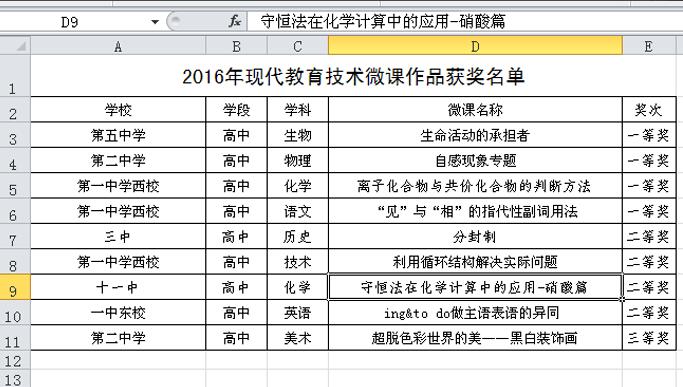
2、根据图片点击选择打开【其它命令项】;
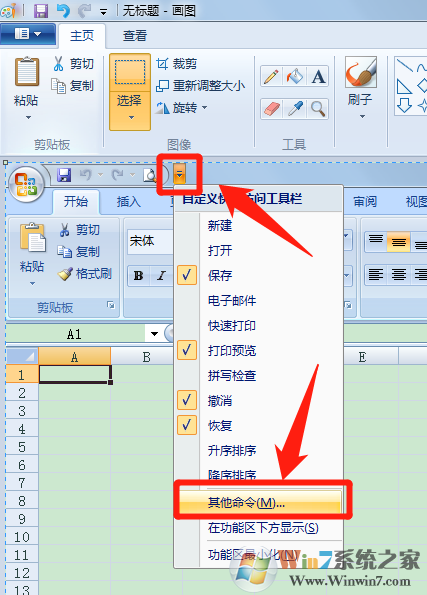
3、在【选项】页面左边找到【高级】,点击后下拉再找到【显示网格线颜色】;
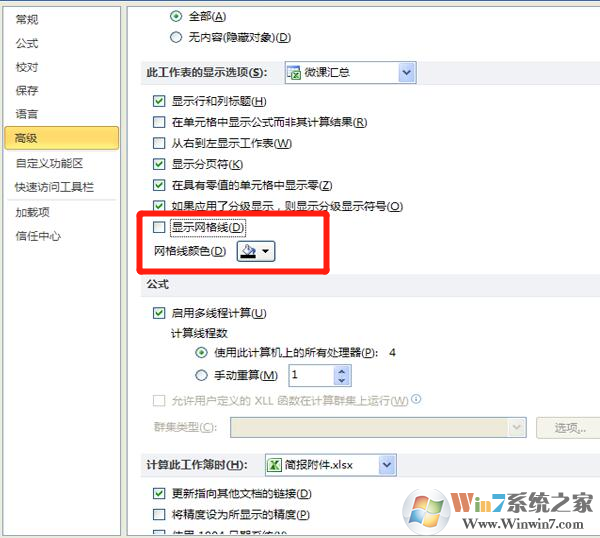
4、点击油漆桶选择需要更改的颜色;
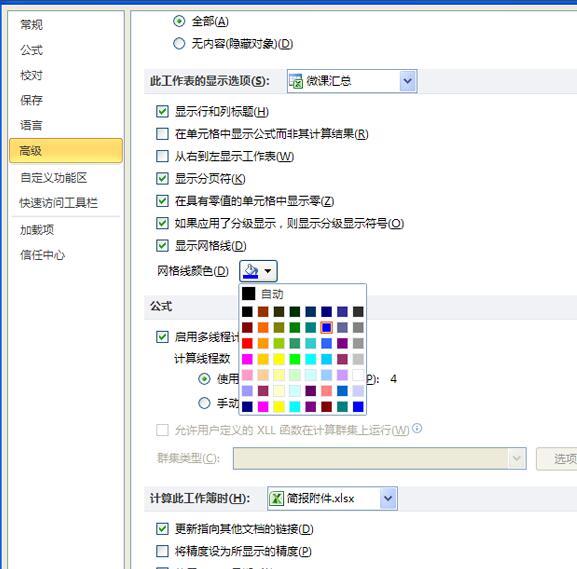
5、最后我们可以看到网格线已经改成了所选的蓝色。
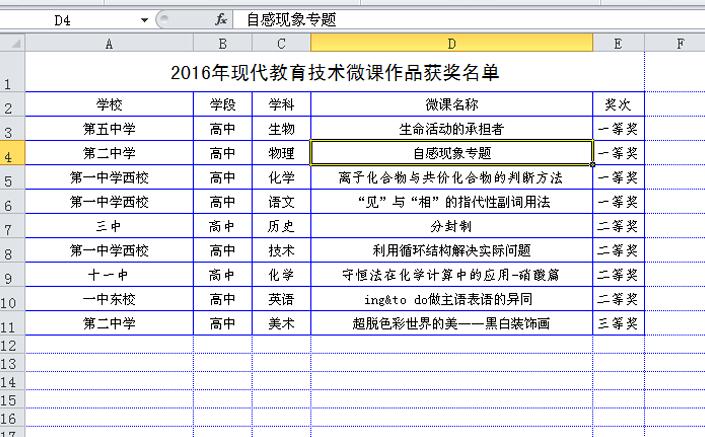
正式的文件还是建议用黑色的哦,以免发生文件无效的情况!
分类
相关文章

摩托范最新版2023 v3.55.40安卓版安卓其它194.71 MBv3.55.40安卓版
进入
熊猫看书手机小说阅读 V9.4.1.01安卓版小说漫画35.61MV9.4.1.01安卓版
进入
魔考大师专业版APP V3.0.1破解激活版教育学习9.65MV3.0.1破解激活版
进入
长江证券APP 安卓版V11.3.0金融理财165.2M安卓版V11.3.0
进入
订订单网手机版 V2.3安卓版安卓其它9.8MV2.3安卓版
进入